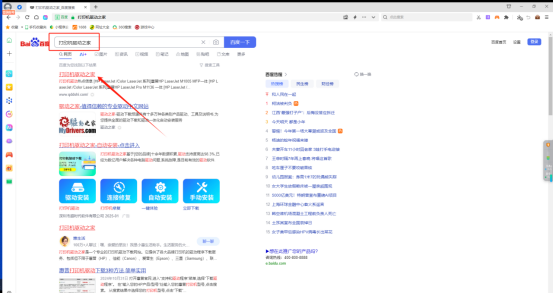|
惠普打印机出现 E3 错误代码,可能是由硒鼓、进纸、墨盒等多种问题导致的,以下是一些常见的解决方法: 检查硒鼓 确认安装情况:打开打印机上盖,取出硒鼓,检查保护橙色装运锁是否拿掉,若未拿掉则取下,然后将硒鼓重新安装,确保安装到位,可多试几次。 清洁相关部件:用干净的软布擦拭硒鼓以及打印机内部与硒鼓的触点,去除可能存在的污垢和氧化物,以保证良好的接触。 检查芯片:若硒鼓上的芯片损坏,可尝试更换硒鼓芯片或整个硒鼓。 清理进纸通道 检查堵塞物:关闭打印机电源,打开打印机的前盖、侧盖和后盖,仔细检查进纸通道内是否有小纸片、杂物等,如有则小心清理干净。 使用辅助工具:可以使用吹风机或压缩空气罐将通道内的灰尘吹走,但要注意风力不宜过大,以免损坏打印机内部部件。 检查搓纸轮 清洁搓纸轮:如果搓纸轮脏污,可用湿布轻轻擦拭,去除表面的污垢和灰尘,然后用干布擦干。 查看磨损情况:若搓纸轮老化或磨损严重,则需要更换新的搓纸轮。同时检查搓纸轮的弹簧是否松动或损坏,如有问题及时更换。 排查墨盒问题 正确安装墨盒:确保墨盒插入到了正确的位置,取出墨盒并重新安装,保证墨盒与打印机的接口连接稳定。 检查墨盒状态:查看墨盒是否缺少墨水或者损坏,若墨盒已用尽或损坏,需要更换新的墨盒。 检查打印头或墨盒支架 查看是否卡住:检查打印头上盖是否正确关闭,确保墨盒托架没有阻塞,并取出托架中的所有卡纸和其他物体。 清理移动轨道:关闭打印机并拔掉电源插头,等待打印机冷却后,打开前盖及墨盒检修门,仔细检查墨盒托架的移动轨道,清理掉其中的杂物和灰尘,可以使用干净的软布或小型吸尘器进行清理,但要注意避免损坏轨道。 检查传感器 清洁传感器:找到打印机内部的墨盒托架传感器,检查其是否有脏污现象,如果有,可以使用干净的棉签蘸取少量酒精轻轻擦拭传感器表面,去除污垢。 调整传感器位置:若传感器位置偏移,需要小心调整其位置,使其恢复正常。还可以尝试用万用表检测传感器的电阻或电压值,与正常情况下的数值进行对比,判断传感器是否损坏,若损坏则需更换。 软件方面排查 更新驱动程序:访问惠普官方网站,在支持页面中输入打印机的型号,下载最新的驱动程序。下载完成后,运行安装程序,按照提示完成驱动程序的更新。或可以选择网页中搜索打印机驱动之家进入网站下载安装。
检查固件版本:在惠普打印机的设置菜单中,找到关于打印机的信息选项,查看当前的固件版本。如果固件版本不是最新的,可以在惠普官方网站上查找对应的固件更新程序,按照说明进行更新。 其他操作 重启设备:先重启电脑,再将打印机与电脑断开连接,关闭打印机,拔掉电源插头,等待一分钟后,重新插上电源并连接到电脑,然后尝试打印。 恢复出厂设置:按照打印机的操作手册,进行恢复出厂设置的操作,但此操作可能会清除打印机的一些个性化设置。 使用诊断工具:可使用惠普 Smart 应用程序或电脑系统中的打印机故障排除工具来诊断和解决问题。 联系专业维修:如果上述方法都无法解决问题,可能是打印机内部出现了更复杂的问题,如电路板故障等,建议联系惠普售后服务中心或专业的打印机维修人员进行检修。 以上就是惠普打印机显示E3错误代码的原因以及解决方法,希望可以帮助到您。打印机驱动大师自成立2015年至今,提供官方完整版驱动,累计帮助900万人次,下载打印机驱动大师,帮您解决打印机连接、扫描、打印、复印、共享等问题,提高您和打印机的工作效率。 |